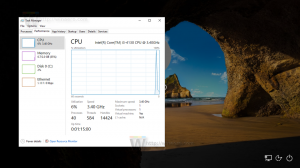Hur man installerar en MUI-språk CAB-fil i Windows 8.1, Windows 8 och Windows 7
Nyligen samlade vi och publicerade här ett gäng direktlänkar till olika MUI-språkpaket för Windows 8.1, Windows 8 RTM och Windows 7. Det är användbart för användare som behöver installera dem på flera datorer. De kommer att spara sin Internetbandbredd och tid genom att inte ladda ner dem igen på varje dator. Istället kan de spara offlinepaketet och använda det för framtida installationer. I den här artikeln ska vi se hur du installerar dessa nedladdade språkpaket.
Annons
Se först till att du har rätt språkpaket som matchar ditt operativsystem.
Det finns två format av MUI-språkpaket: EXE, det körbara filformatet och filformatet CAB (*.cab).
Det räcker med att dubbelklicka på *.exe-filen för att installera lämpliga MUI-filer, men installationen av CAB-filerna är inte så självklar och kräver några fler steg.
Följ dessa enkla instruktioner för att installera CAB-filerna. Processen är liknande för Windows 8 och Windows 7:
- Tryck Win + R tangenterna tillsammans på tangentbordet för att få fram dialogrutan Kör.
Tips: se den ultimata listan över alla Windows-tangentbordsgenvägar med Win-tangenter. - Skriv följande i rutan Kör:
lpksetup.exe

Tryck enter. - Guiden "Installera eller avinstallera visningsspråk" visas på skärmen.

Klicka på Installera visningsspråk knapp. - På nästa sida i guiden klickar du på Bläddra och väljer *.cab-filen för MUI-språket du laddade ner.

Vänta tills den är installerad. Detta kan ta mycket tid och diskutrymme. En systemåterställningspunkt kommer också att skapas först. - För att byta till det installerade språkpaketet för ditt användarkonto måste du öppna följande kontrollpanelapplet:
Kontrollpanel\Klocka, Språk och Region\Språk

- Klicka på alternativ länken till höger om det nyss installerade språket. Där hittar du möjligheten att aktivera det som huvuddisplayspråk.

Logga ut och logga in igen för att språket ska ändras.Notera: På Windows 7, öppna Kontrollpanelen\Klocka, Språk och Region\Region och språk. Klicka på fliken Tangentbord och språk. Under Visningsspråk väljer du ett språk i listan och klickar på OK.
Det är allt. Nu vet du hur du hanterar nedladdade *.cab-filer för MUI-språkpaket.